电脑屏幕亮度怎么调,小编告诉你调节电脑亮度方法
分类:windows7教程 发布时间:2017-11-17 09:59:24
有时候我们的电脑在不同环境下使用,有的光线亮,就得调整屏幕暗一些,有的光线暗,就得调整屏幕亮一些。想调节下亮度,却找到不到显示器亮度调节方法。对于一些新手来说,可能不太容易,下面,小编就来跟大家分享调节电脑屏幕亮度的方法。
一些用户因为工作性质的需要经常面对着电脑,所以屏幕的亮度关系到使用者的眼睛健康,而且电脑屏幕的亮度也关系到电脑的节能,所以目前有很多电脑优化软件就有亮度调节这个功能,那么电脑屏幕亮度怎么调?不懂的用户,来看看小编给大家分享的教程吧,希望对大家有所帮助哦!
电脑屏幕亮度怎么调
右键双击打开“网络”。
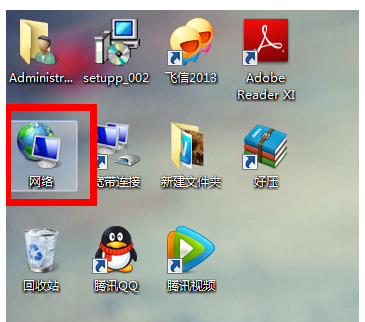
调节亮度系统软件图解1
打开“网络和共享中心”

屏幕系统软件图解2
单击打开控制面板”
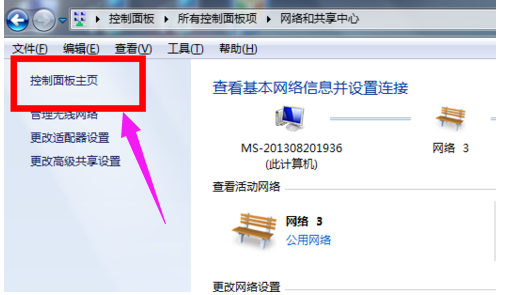
调节亮度系统软件图解3
点击“显示”
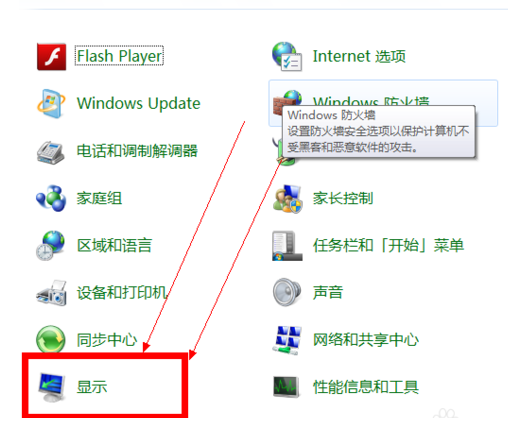
屏幕系统软件图解4
点击进入“调整亮度”

屏幕亮度系统软件图解5
选择“平衡”,
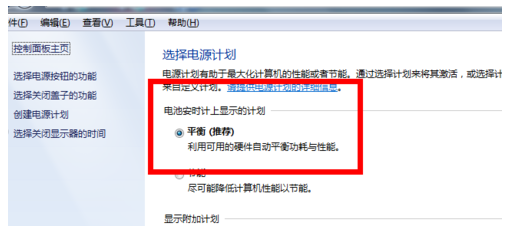
调节亮度系统软件图解6
直接在我们打开的这个界面的右下角有一个小光标,然后把它向右边拉就可以了
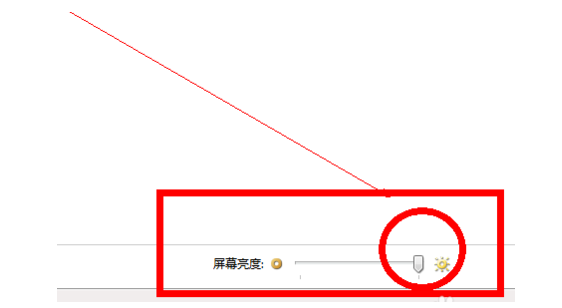
屏幕系统软件图解7
以上就是调节电脑屏幕亮度的方法了。






 立即下载
立即下载







 魔法猪一健重装系统win10
魔法猪一健重装系统win10
 装机吧重装系统win10
装机吧重装系统win10
 系统之家一键重装
系统之家一键重装
 小白重装win10
小白重装win10
 杜特门窗管家 v1.2.31 官方版 - 专业的门窗管理工具,提升您的家居安全
杜特门窗管家 v1.2.31 官方版 - 专业的门窗管理工具,提升您的家居安全 免费下载DreamPlan(房屋设计软件) v6.80,打造梦想家园
免费下载DreamPlan(房屋设计软件) v6.80,打造梦想家园 全新升级!门窗天使 v2021官方版,保护您的家居安全
全新升级!门窗天使 v2021官方版,保护您的家居安全 创想3D家居设计 v2.0.0全新升级版,打造您的梦想家居
创想3D家居设计 v2.0.0全新升级版,打造您的梦想家居 全新升级!三维家3D云设计软件v2.2.0,打造您的梦想家园!
全新升级!三维家3D云设计软件v2.2.0,打造您的梦想家园! 全新升级!Sweet Home 3D官方版v7.0.2,打造梦想家园的室内装潢设计软件
全新升级!Sweet Home 3D官方版v7.0.2,打造梦想家园的室内装潢设计软件 优化后的标题
优化后的标题 最新版躺平设
最新版躺平设 每平每屋设计
每平每屋设计 [pCon planne
[pCon planne Ehome室内设
Ehome室内设 家居设计软件
家居设计软件 微信公众号
微信公众号

 抖音号
抖音号

 联系我们
联系我们
 常见问题
常见问题



